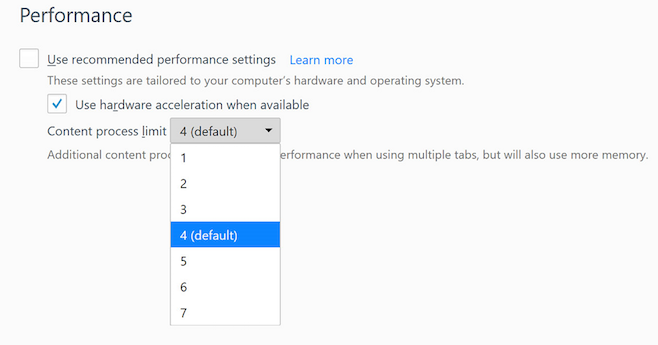Kuinka tietää, onko puhelut ja viestit estetty iPhonella

Internet-suojausasetuksesi estivät tiedostojen avaamisen
Ehkä oletko koskaan halunnut tietää, onko joku estänyt sinuaiPhone. Tässä opetusohjelmassa näytämme sinulle tapoja tietää, onko puhelut ja viestit estetty iPhonessa . Vaikka Apple,se tekee estotoiminnosta yksinkertaisen tavan, koska yksinkertaisesti etsimällä kyseistä yhteystietoa vierität kokonaan alas ja painat estää tämän kontaktin. Jos haluat tietää, ovatko he tehneet tämän kanssasi, jatkamme epäilyjen ratkaisemista.
Tiedä, onko sinut estetty iPhonella
On useita tapoja selvittää, onko iPhone-käyttäjä estänyt puhelinnumerosi. Muista, että jos vastaanottaja on tehnyt niin, vastaanottajan matkapuhelin ei soi eikä tee ilmoituksia. Vaikka lähetät teksti- tai ääniviestin, kyseinen käyttäjä ei ole tietoinen siitä.
Puhelun esto

Yksi tapa tietää, onko puhelusi estetty iPhonella, on soittaa testipuhelu.
- Avaa puhelusovellus ja tee testi vastaanottajalle.
- Kuuntele tapaa, jolla puhelu vastaanotetaan. Jos kuulet äänen kerran ja sitten se viittaa vastaajaan, on todennäköistä, että se on estänyt sinut.
Nyt lähettäminen sinulle vastaajaan ei välttämättä tarkoita, että sinut on estetty. Tämä voi johtua myös siitä, että vastaanottaja on toisessa puhelussa ja siksi linja on varattu.
Että käyttäjä on alueella ilman peittoaluetta tai että matkapuhelin on pois päältä tai uudelleenkäynnistysvaiheessa. Saattaa käydä niin, että iPhonella on verkko-ongelmia tai yksinkertaisesti se on Do-sovelluksessa Ei Häiriötila. Olisi kyse toiminnon toistamisesta myöhemmin, hylätä kaikki vaihtoehdot.

miten päästä eroon sinisistä nuolista työpöydän kuvakkeissa
Estetyt viestit
- Avaa viestisovellus. Viestitietojen tarkkailu ei ole yhtä luotettavaa kuin testipuheluiden käyttö. Jotkut alla esitetyt tiedot voivat kuitenkin olla hyödyllisiä tietäessäsi, onko joku estänyt sinut.
- Avaa viimeinen viesti, etsimme a Ilmoituksen lukeminen. Monilla käyttäjillä on tämä vaihtoehto käytössä, joten jos et näe, Lue … viestisi alla he ovat voineet estää sinut.
- Etsi toimitettu ilmoitus viimeisen viestin alta. Jos voisit nähdä tämän ilmoituksen aiemmin eikä enää, se voi johtua siitä, että estin sinut. Muista, että jos lähetetyt viestit näytetään vihreällä, sinisen sijasta, se tarkoittaa, että iPhone yrittää lähettää tekstiviestin, tekstiviestin, iMessagen sijaan, näillä viesteillä voi olla ylimääräinen hinta.
Kuitenkin, kuten puheluissa, vastaanottajalla ei ehkä ole tietoja iPhonesta, verkko-ongelmista tai se on yksinkertaisesti kytketty pois päältä tai pois peittoalueelta. On monia syitä, miksi jotkut viestit voivat epäonnistua, eikä se ole ilmoitus siitä, että vastaanottaja on estänyt sinut matkapuhelimellasi.
Piilotettu numero, jos haluat tietää, onko sinut estetty iPhonella
Toinen tapa tietää, onko sinut estetty sekä puheluissa että viesteissä, on soittamalla vastaanottajalle piilotetulla numerolla.
Aktivoi se valitsemalla Asetukset >> Puhelin >> Näytä soittajan tunnus ja poistamalla vaihtoehto käytöstä Näytä soittajan tunnus iPhone-asetuksista ja soita uudelleen. Näin tekemällä yhteystietojasi ei näytetä vastaanottajalle. On vain tarkistettava, vastaanotatko puheluja vai vastaanotatko viestejä.
Kaiken tämän jälkeen on hyvä olla tietoinen ihmisten yksityisyydestä, jos tämä henkilö ei halua vastaanottaa viestiä tai puhelua sinulta, on parempi olla häiritsemättä häntä.
Katso myös: Muokattu salamakaapeli voi tartuttaa Macin haittaohjelmilla ja sallia etäkäytön